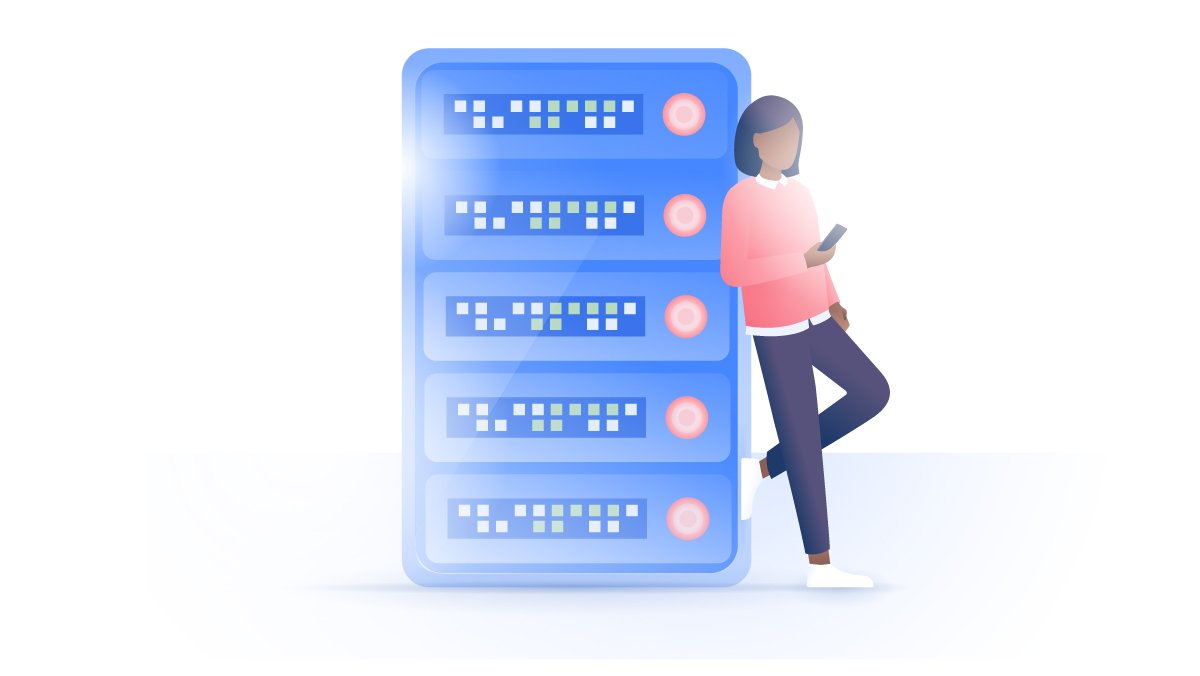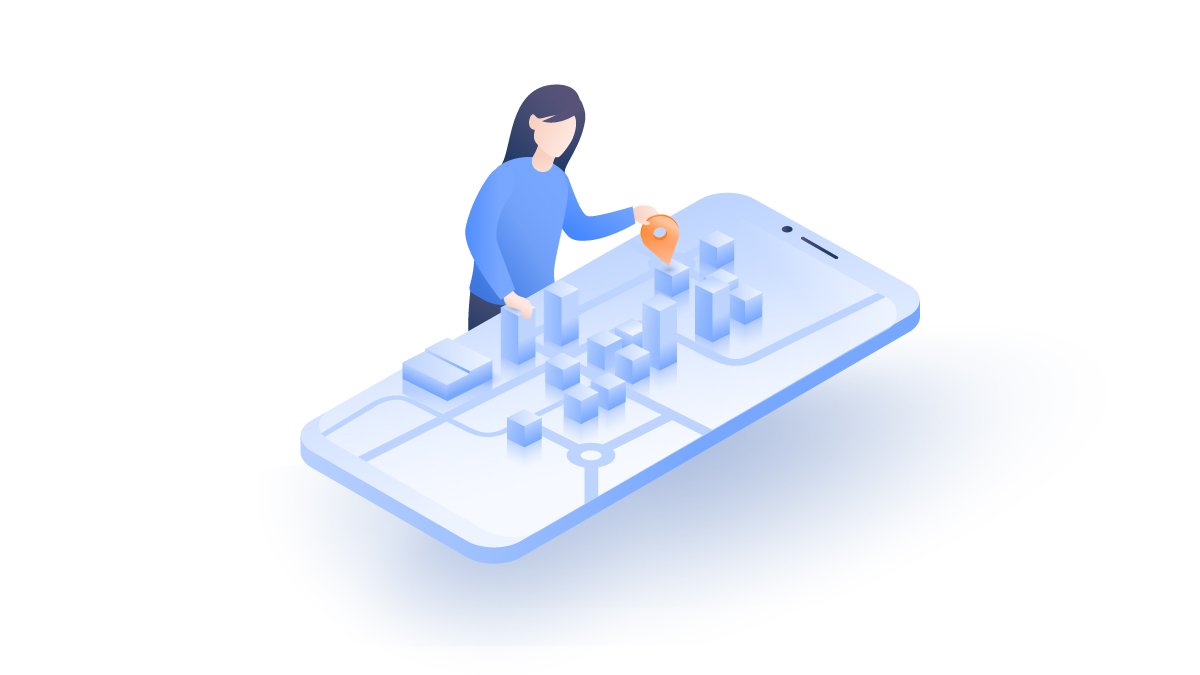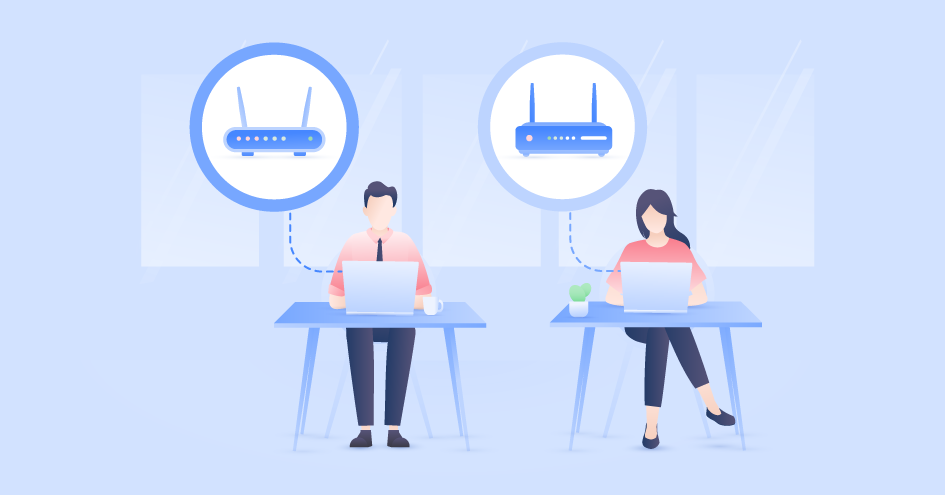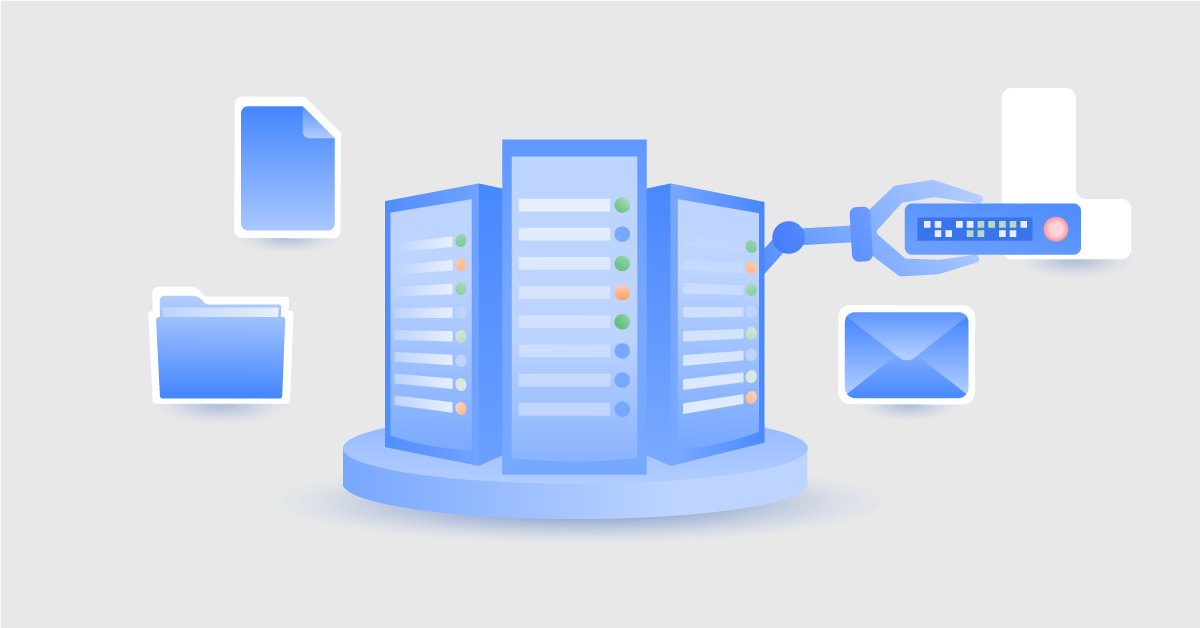4 sätt att hitta skrivarens IP-adress
Om du stöter på problem med din skrivare kommer du i många fall att behöva känna till dess IP-adress. Detta kan dock vara ganska klurigt om du inte har tidigare erfarenhet av detta, men oroa dig inte, det ska vi hjälpa dig med idag. När du väl vet hur du gör detta kommer du snabbt och enkelt att kunna lösa de flesta problem med skrivaren.
Ugnė Zieniūtė
Feb 14, 2022 · 3 min. läsning
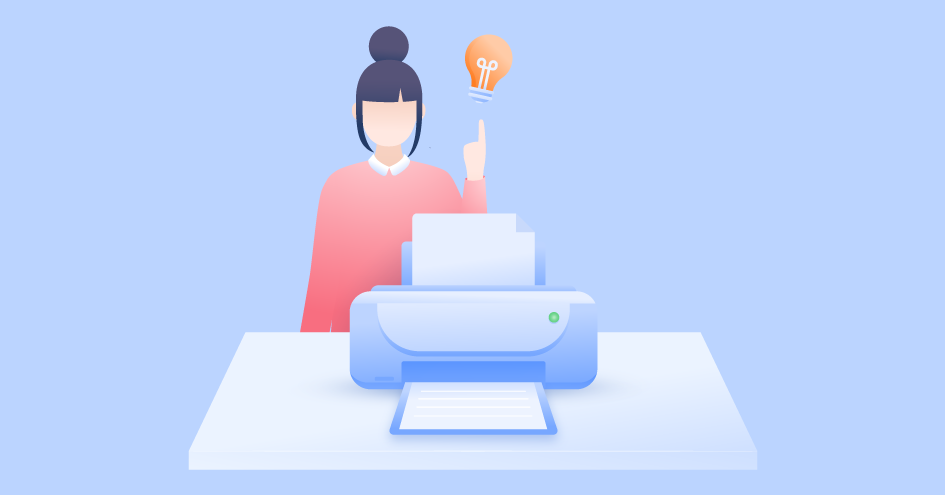
Innehaal
Hur du hittar skrivarens IP-adress i Windows 10
Det enklaste sättet att hitta din skrivares IP-adress är genom att följa nedanstående steg:
- Öppna kontrollpanelen
- Klicka på maskinvara och ljud
- Klicka på enheter och skrivare
- Högerklicka på skrivaren och tryck på egenskaper
- IP-adressen hittas sedan längst ner under webbtjänster
Hitta din skrivares IP-adress med hjälp av kommandotolken (CMD)
Om du är bekväm med kommandotolken kommer det att vara det snabbaste och enklaste sättet för att ta reda på din skrivares IP-adress. Allt du behöver göra är att öppna kommandotolken genom att trycka på Windows-knappen och skriva CMD. Skriv sedan “netstat -r” och tryck på enter. Du får nu se en lista med alla enheter som är kopplade till datorn, inklusive skrivarens IP-adress.
Hur du hittar din skrivares IP-adress på din Mac
Om du har en Mac följer du istället nedanstående steg för att ta reda på din skrivares IP-adress:
- Öppna systeminställningar
- Klicka på skrivare och skannrar
- Välj skrivaren i listan till vänster
- Klicka på alternativ och förbrukningsmaterial
- Din skrivares IP-adress är den 12-siffriga kombinationen som hittas under platser
Hitta IP-adress skrivare från routern
Om du hellre vill hitta din skrivares IP-adress från routern så är detta också möjligt:
- Skriv in 192.168.1.1 i sökrutan i din webbläsare.
- Ange ditt användarnamn och lösenord (hittas antingen i dokumenten som följde med routern, alternativt på routern).
- Leta efter DHCP-listan. Hittas under lokala nätverk.
- Öppna listan och klicka på skrivaren för att se IP-adressen.
Detta kan vara ganska komplicerat om du inte har tidigare erfarenhet av att logga in på din router.
IP-adress skrivare – hitta från skrivarens meny
Om du hellre vill hitta skrivarens IP-adress från dess meny så är detta ofta möjligt. Denna process kan dock se aningen annorlunda ut beroende på vilken typ av skrivare du har. Därmed kan det vara en bra idé att titta lite närmare på manualen som följde med i samband med att du köpte skrivaren.
Här trycker du dock i de flesta fall på inställningar och går vidare till nätverksstatus, TCP eller liknande. Här hittar du i de flesta fall IP-adressen under “min ip-adress”.
Vad du kan göra med din skrivares IP-adress
När du har hittat din skrivares IP-adress kommer du att kunna lösa eventuella problem med anslutningen. Dessa problem går mestadels att lösa via kommandotolken, och om du vet hur den fungerar kommer du enkelt och snabbt att kunna lösa de flesta nätverksproblem som du stöter på hos din skrivare.
Därmed kan det vara en bra idé att titta lite närmare på de sätt för hur du hittar skrivarens IP-adress, vilket är precis vad vi hjälper dig med i den här artikeln.